蓝牙图标怎么在通知栏去掉 Win10蓝牙图标如何隐藏在任务栏通知区域
更新时间:2023-12-16 16:55:58作者:xiaoliu
在现代科技的发展下,蓝牙技术已经成为人们日常生活中不可或缺的一部分,在使用Windows 10操作系统时,一些用户可能会遇到一个问题:如何去掉通知栏中的蓝牙图标?同时他们也想知道Win10蓝牙图标是否可以隐藏在任务栏的通知区域。针对这些疑问,本文将详细介绍如何操作,帮助用户轻松解决这个问题。
具体方法:
1.首先,点击开始菜单"设置"磁贴
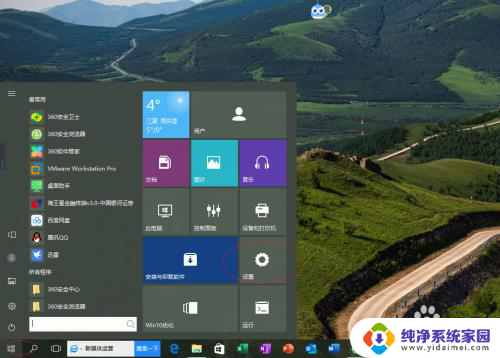
2.点击"设备"图标
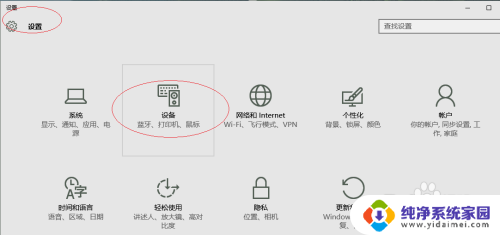
3.接着,选择左侧"蓝牙"项
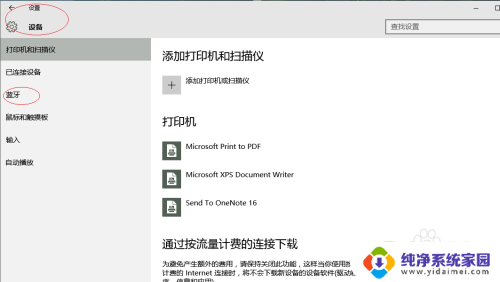
4.点击"更多蓝牙选项"链接
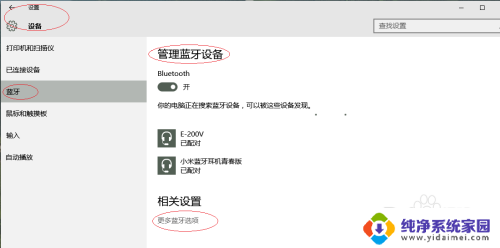
5.取消勾选"在通知区域显示Bluetooth图标"复选框
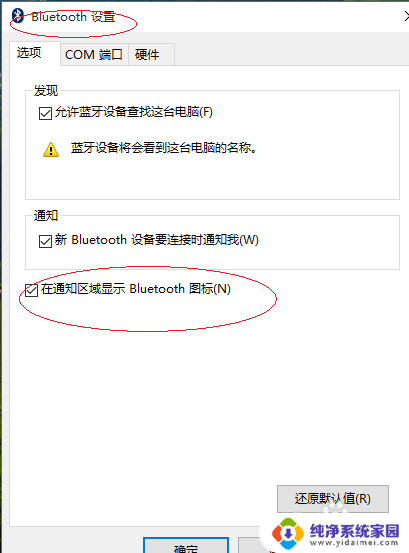
6.完成设置,谢谢网友们的关注
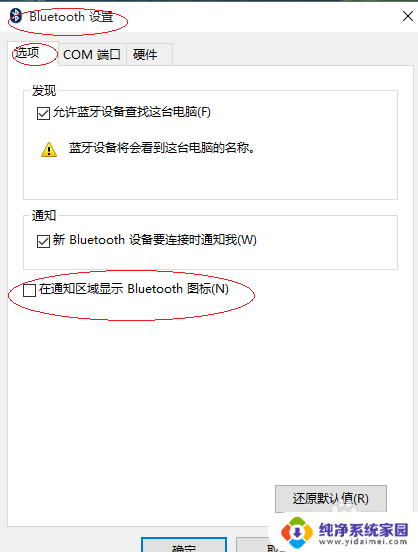
以上是关于如何在通知栏中删除蓝牙图标的全部内容,如果有相同情况的用户,可以按照小编的方法来解决。
蓝牙图标怎么在通知栏去掉 Win10蓝牙图标如何隐藏在任务栏通知区域相关教程
- win10右侧任务栏 win10任务栏右侧通知区域图标显示设置
- windows10右边的展示页面怎么隐藏 win10如何调整任务栏右侧通知区域图标的显示与隐藏
- win10怎么关闭通知图标 Windows10任务栏通知图标的关闭方法
- win10任务栏怎么找到通知 如何将通知信息显示在Win10任务栏上
- win10默认通知栏图标 怎样让win10通知栏显示所有的图标
- win10系统托盘图标怎么打开 在任务栏通知区域关闭系统托盘图标
- win10怎么隐藏桌面任务栏图标 Windows10任务栏图标隐藏方法
- 通知栏图标大小怎么设置在哪里 Win10通知栏图标设置在哪里
- win10 桌面任务栏 如何在Win10桌面任务栏显示/隐藏程序图标
- win10不隐藏任务栏图标 win10任务栏图标如何固定显示
- 怎么查询电脑的dns地址 Win10如何查看本机的DNS地址
- 电脑怎么更改文件存储位置 win10默认文件存储位置如何更改
- win10恢复保留个人文件是什么文件 Win10重置此电脑会删除其他盘的数据吗
- win10怎么设置两个用户 Win10 如何添加多个本地账户
- 显示器尺寸在哪里看 win10显示器尺寸查看方法
- 打开卸载的软件 如何打开win10程序和功能窗口